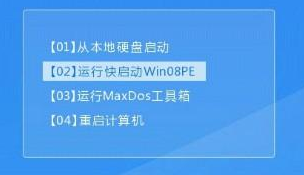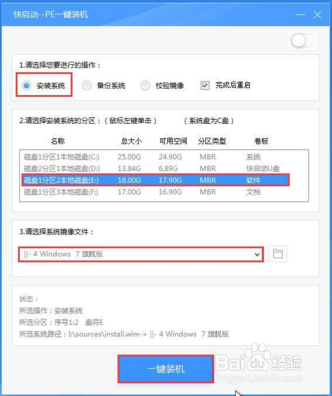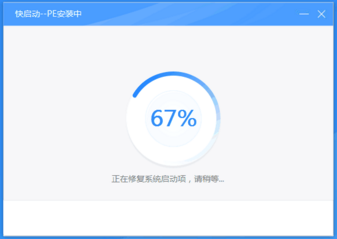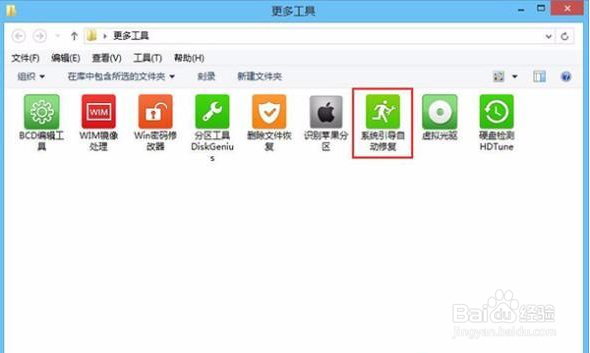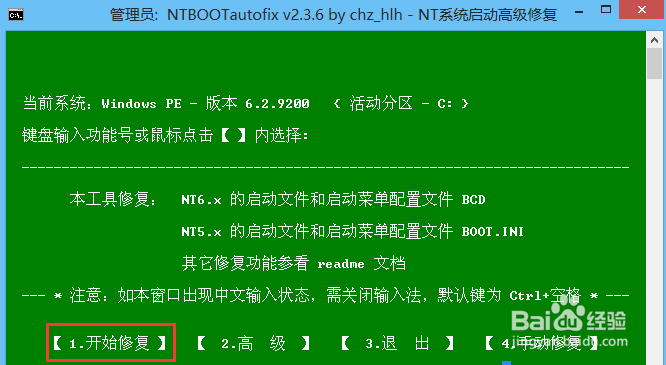xp下win10双系统安装教程
1、将制作好的U盘启动盘插入电脑笔记本的usb接口,重启电脑并在开机logo出现的瞎模灸绘瞬间及时按下一键U盘启动快捷键进入启动项选择窗口;
2、选择U盘启动回车进入快启动主菜单,用键盘上的上下键将光标移至第二项并回车确定,如图所示:
3、进入win8pe系统后会自启一键装机工具,点击需要安装系统的E盘将其作为xp的系统盘,不要和c盘重复了,点击浏览选中xp系统镜像文件,然后点击“一键装机”即可,如图所示:
4、接着程序便会开始释放系统镜像文件,我们只需耐心等待操作完成并重 启即可,如图所示:
5、程序还原完成后,我们在pe桌面上找到图标“修复系统引导”工具,对系统进行修复,如图:
6、引导修复完成后重启笔记本,选择win10系统,完成win10系统安装。
7、至此,xp下win10双系统安装教程就为大家分享完毕了,希望对大家有所帮助。
声明:本网站引用、摘录或转载内容仅供网站访问者交流或参考,不代表本站立场,如存在版权或非法内容,请联系站长删除,联系邮箱:site.kefu@qq.com。
阅读量:51
阅读量:84
阅读量:74
阅读量:27
阅读量:71